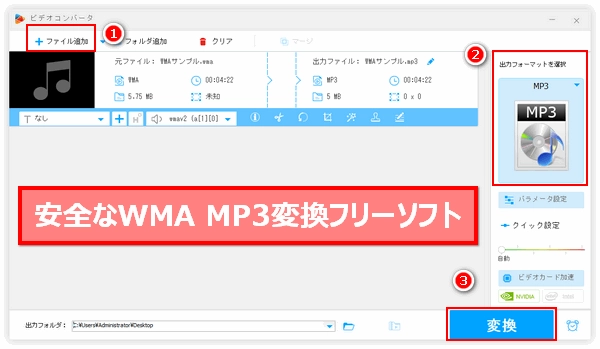




WMAはWindowsと親和性がいいですが、MP3ほど普及されていないため、Windows以外のデバイスでWMAを正常に再生できない場合があります。ファイル形式をMP3に変換すればこの問題を簡単に解決できますが、使い勝手のよいソフトはなかなか見つかりません。また、無料で変換したい、安全なソフトが欲しい、といったニーズもあると思います。そこで今回はWMAファイルをMP3形式に変換できるフリーソフトおすすめ11選を紹介したいと思います。フォルダごとのWMAファイルを一括で変換できるものやインストール不要なものもありますので、お気軽にチェックしてみてくださいね。
あわせて読みたい:WMAファイルをMP3に変換する方法まとめ【Windows10向け】、MP3からWMAに変換するフリーソフトお薦め3選【Windows10向け】
音楽ファイルをWMAからMP3に変換するフリーソフトとして個人的に一番おすすめしたいのははWonderFox Free HD Video Converter Factoryです。フリーソフトにしては広告やプラグインなどは一切なく、安全性は保証できます。フォルダごとのファイルの一括変換にも対応しています。高音質を維持しながら無料でWMAファイルをMP3形式に変換すると同時に、音声を結合・分割したり、ビットレート、ボリューム、チャンネル、サンプリングレートなどのパラメータを自由に調整したりすることもできます。操作は極めてシンプルで変換のスピードもかなり速いです。もちろん、WMAとMP3以外の様々な音楽ファイルの変換にも対応します。
Free HD Video Converter Factoryをダウンロード>>Free HD Video Converter Factoryダウンロード先>>
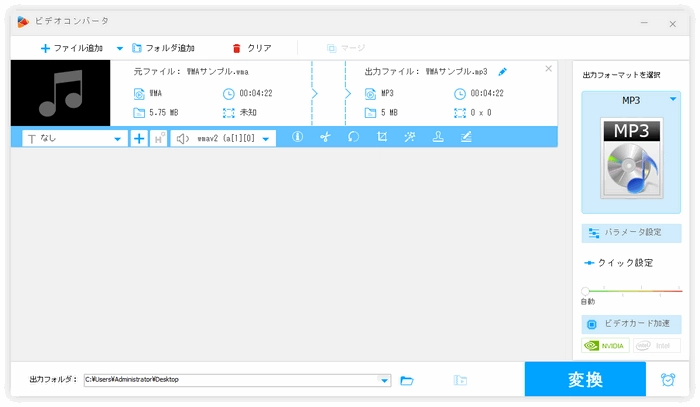
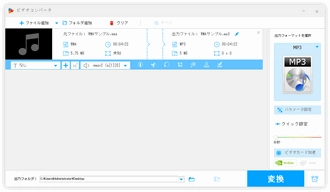
強力なメディアプレイヤーであるVLC Media Playerを使って音楽ファイルをWMAからMP3に無料で変換することもできます。利用者が多いゆえに安全性は保証できます。様々な動画/音楽の再生に対応するために、豊富な動画/音声コーデックが内蔵されていますから、それらを利用して動画/音楽の形式を変換することもできます。MP3を出力する前にビットレート、チャンネル、サンプリングレートを調整したり、様々な音声フィルターをつけたりすることができます。お使いのパソコンにVLCをインストールしているなら、動画や音楽を再生する以外に、WMAからMP3に変換するフリーソフトとしても使ってみましょう!
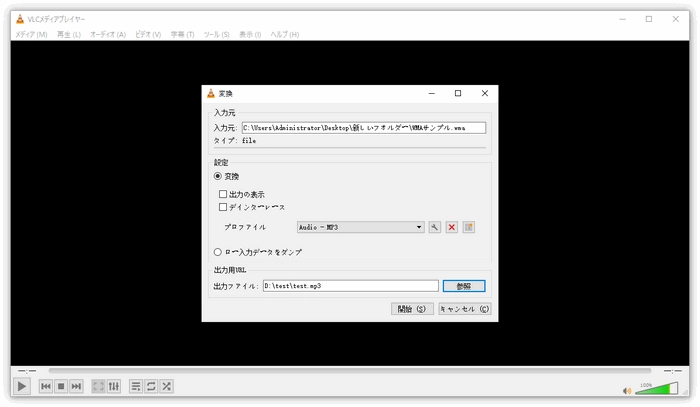
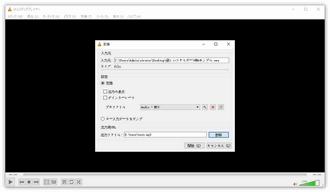
アップルユーザーにとってiTunesは馴染み深いソフトでしょう。パソコンからiPhone等へファイルを転送するためによく使われていますが、実はこのフリーソフトを使って音楽形式をWMAからMP3に変換することもできます。WindowsバージョンのiTunesは読み込み方法としてMP3、AAC、WAV、AIFF、Apple Losslessをサポートしますが、WMAをサポートしていません。WMAを開こうとすると、iTunesは自動的にWMAを設定してある読み込み方法に変換します。つまり、読み込み方法をMP3に設定してWMAを開きますと、iTunesによってWMAファイルは自動的にMP3形式に変換されます。
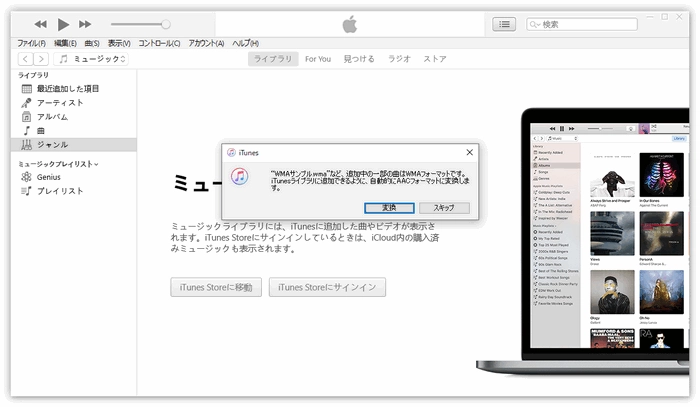
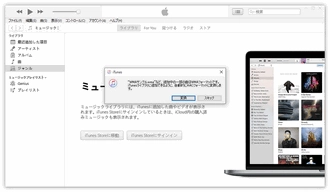
無料のデジタル音楽編集ソフトとして知られるAudacityを使ってWMAからMP3に変換することができます。WAV、AIFF、MP3、OGG、FLAC形式の読み込みとWAV、AIFF、MP3、OGG、FLAC、MP2形式の書き出しをサポートしますが、FFmpegライブラリとあわせて利用すれば、WMAなどの読み書きもできるようになります。WMAを読み込んでMP3として書き出せば、簡単に音楽ファイルの形式を変換できます。無料で形式を変換しながら音楽を手軽に編集できるのが魅力の一つです。


Freemake Audio ConverterはWindowsで使えるフリーソフトです。シンプルな操作で簡単にWMAファイルをMP3に変換することができ、出力するMP3の品質やチャンネル、ビットレートなどをカスタマイズすることも対応しています。ほかのソフトに比べて出力形式が比較的少ないが、このフリーソフトを使ってフォルダごとのWMAをMP3に一括変換することができます。
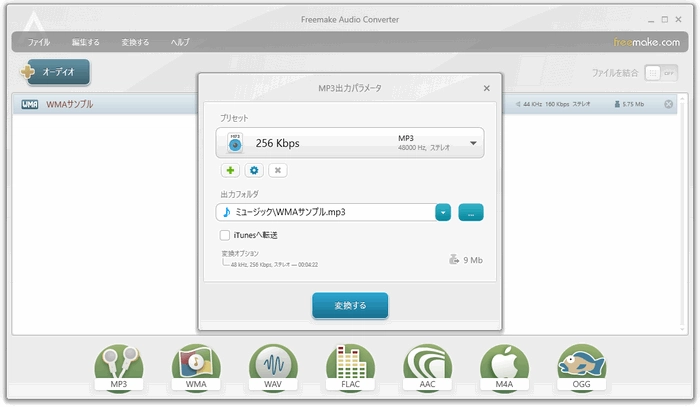
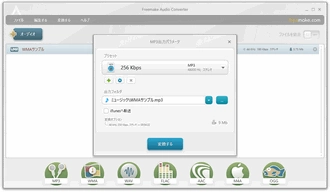
EcoDecoTooLはインストール不要でWMAからMP3に変換できるフリーソフトです。ファイルをダウンロードして解凍すれば直接利用できます。しかも、最新のver1.14でも解凍後は6.45MBしかなく、パソコンストレージ容量への影響がほとんどありません。また、このフリーソフトを利用してフォルダごとのWMAファイルをMP3に一括変換することができますし、様々な音声ファイルをWAVまたはOGG、AACに変換したり、動画ファイルから音声データを抽出したりすることもできます。使い方は非常に簡単で出力形式をMP3に設定してから、単独のWMAファイルまたはフォルダごとのWMAファイルを画面にドラッグするだけで自動的にMP3に変換できます。そして必要あれば、形式を変換しながら、音楽ファイルのビットレートや音量などを調整することもできます。
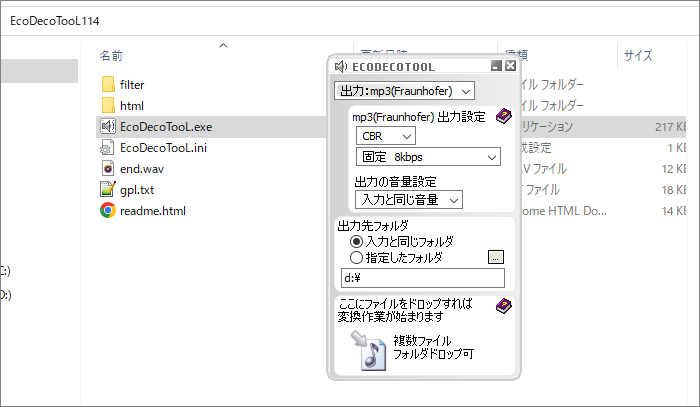
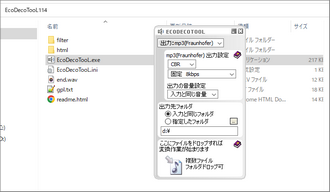
fre:acはWindowsとMacパソコンで使える非常にコンパクトな音声変換フリーソフトです。インターフェースが簡潔にして分かりやすく、わずかなステップだけで音楽のファイル形式をWMAからMP3に変換できます。そしてWMAファイルを変換しながら、アーティストやアルバム、タイトル等のタグ情報を編集することができます。MP3の他、WMAファイルをM4AまたはAAC、FLACに変換することができます。また、このフリーソフトはフォルダごとのWMAファイルをMP3に一括で変換することも可能です。
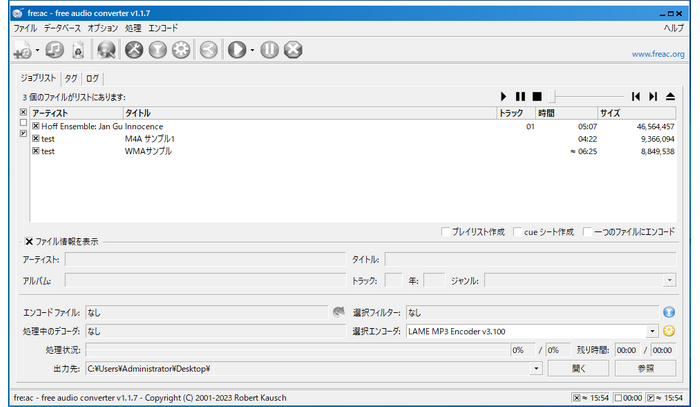
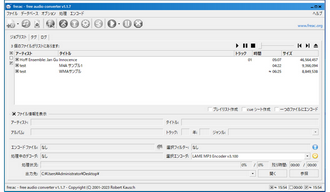
Helium ConverterというWindowsパソコンで使えるフリーソフトを利用してフォルダごとのWMAファイルを読み込んで一括でMP3に変換することができます。変換の際にMP3のビットレートとチャンネルを変更したり、音量を均一化したりできます。そしてWMAとMP3の他、FLAC、M4A、OGG、WAV形式の音声ファイルを読み込んで変換することもできます。MP4動画の音声データを読み込んでWMAやMP3等の音声ファイルに変換することも可能です。
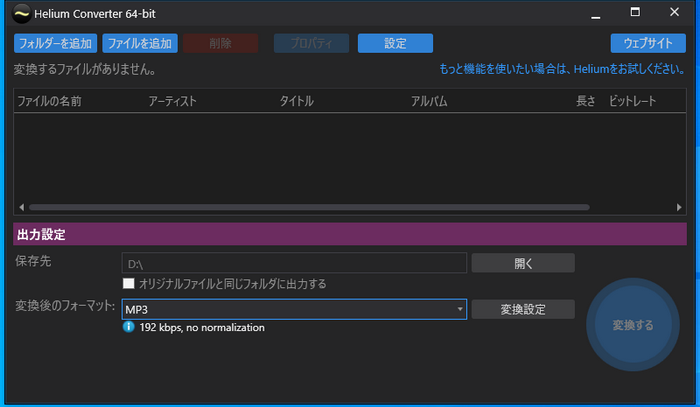
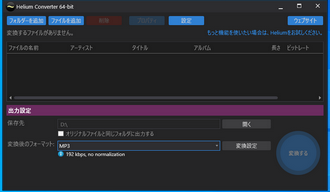
Renee Audio ToolsはWindowsパソコンで使えるオールインワンの音楽加工フリーソフトです。WMAやMP3等の音楽ファイルを無料で変換できるだけでなく、複数の音楽をひとつに結合したり、音楽から不要な部分をカットしたり、音楽の再生速度を調整したりすることもできます。また、MP3形式でパソコンの内部音声またはマイク音声を録音、動画から音声を抽出してWMAやMP3等に変換、音楽のタグ編集、CDから音楽抽出、音楽をCDに焼き込み等の機能も搭載されています。
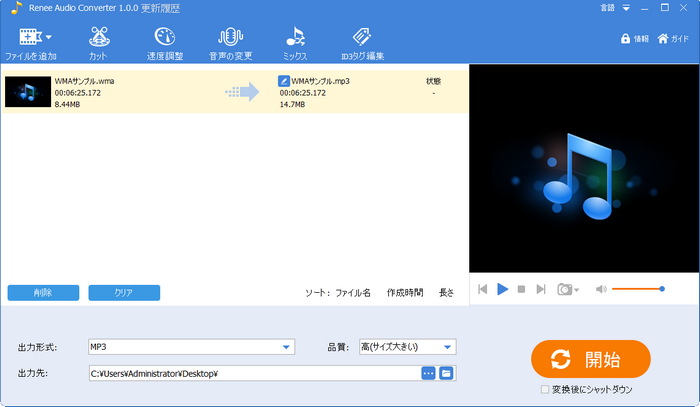
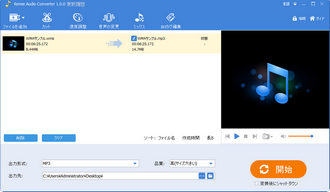
iWisoft Free Video ConverterというWindows用フリーソフトを使ってWMAファイルをMP3に変換しながら、音楽のトリミング編集とビットレート、サンプリングレート、ボリューム等の音声パラメータの調整も手軽にできます。フォルダごとのWMAファイルを一括で読み込んでMP3に変換することもできます。また、MP4等の動画ファイルの形式を変換したり、動画から音声データを抽出してWMAやMP3等に変換したりすることも可能です。
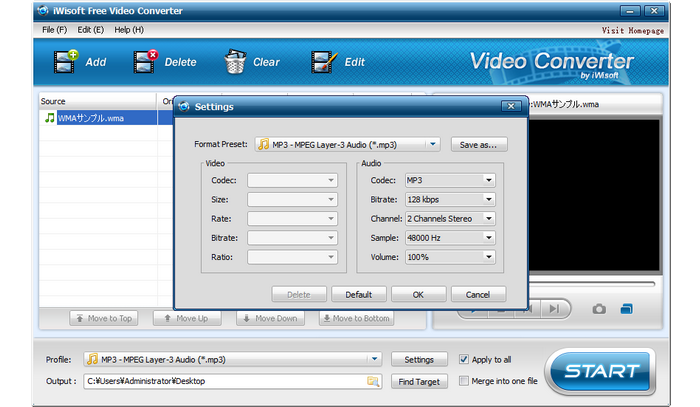
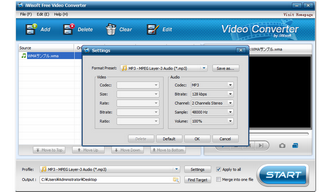
CapCutは動画編集用のフリーソフトですが、プロジェクトの音声データのみをWAV、FLAC、MP3、AAC形式で書き出すこともができますから、WMAファイルを音声トラックに配置してMP3形式で書き出せば、無料でWMAからMP3に変換できます。WindowsとMacの両方で利用できます。また、形式を変換しながら、カットや結合、ボーカル分離、パラメータ調整、ノイズ除去などの編集作業も手軽にできます。容量がかなり大きく、単に音声ファイルを変換するためにインストールするのはもったいないでしょうが、動画編集のために既にCapCutをインストールしてある場合は無料でWMAファイルをMP3に変換してみるのも悪くないです。
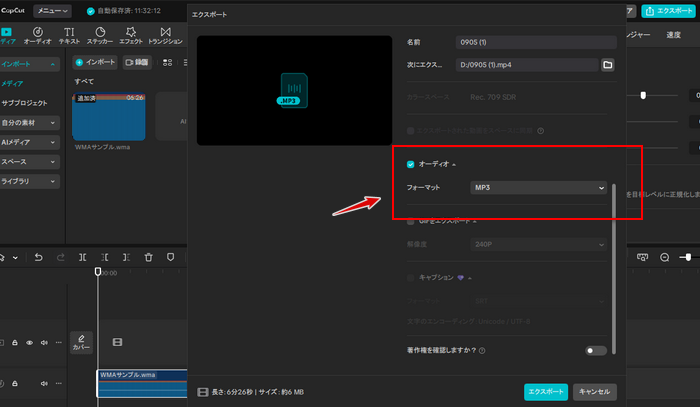
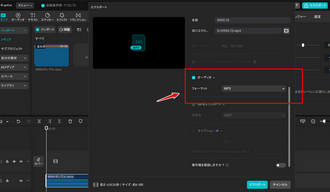
次にてWonderFox Free HD Video Converter Factoryを例にフリーソフトを使って無料でWMAファイルをMP3に変換する方法を紹介しましょう。
準備:まずはこのフリーソフトをお使いのWindowsパソコンに無料ダウンロード無料ダウンロードしてインストールしてください。
WonderFox Free HD Video Converter Factoryを実行し、メイン画面で「変換」機能を選択します。「ビデオコンバータ」画面で「ファイル追加」をクリックしてMP3に変換したいWMAファイルを一括で追加します。または「フォルダ追加」をクリックしてフォルダごとのWMAファイルを一括追加することもできます。
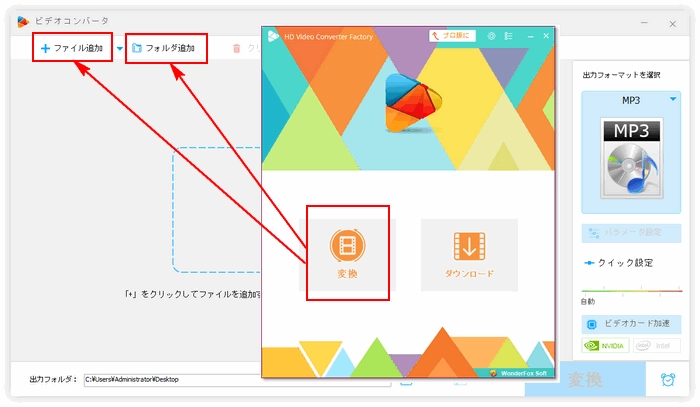
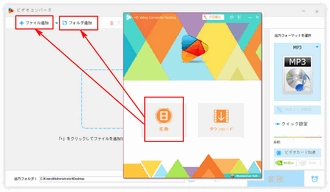
画面右側の形式アイコンをクリックして出力形式リストを開きます。「音楽」カテゴリに移動してMP3を出力形式として選択します。ご覧のように、このフリーソフトを利用してWMAをMP3以外の音楽形式に変換することもできます。
ヒント:出力形式を選択した後、形式アイコンの下にある「パラメータ設定」ボタンをクリックして出力するMP3のビットレートやボリュームなどをカスタマイズできます。
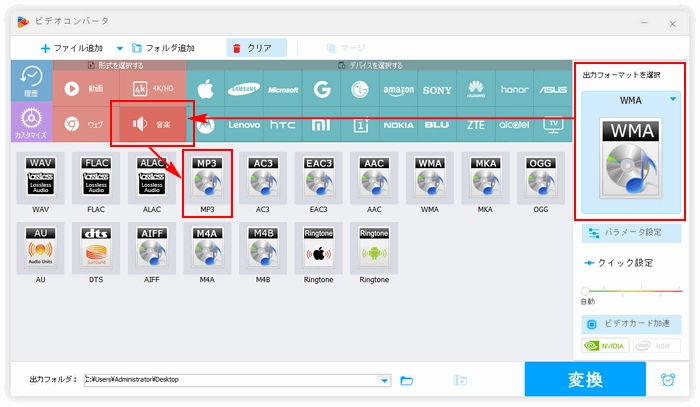
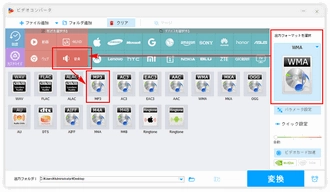
出力フォルダ欄の「▼」をクリックしてMP3の出力先を設定します。最後に「変換」をクリックし、フリーソフトを使って無料で音楽ファイルの形式をWMAからMP3に変換します。
あわせて読みたい:音質の悪いMP3を高音質で小サイズなWMAに変換する方法
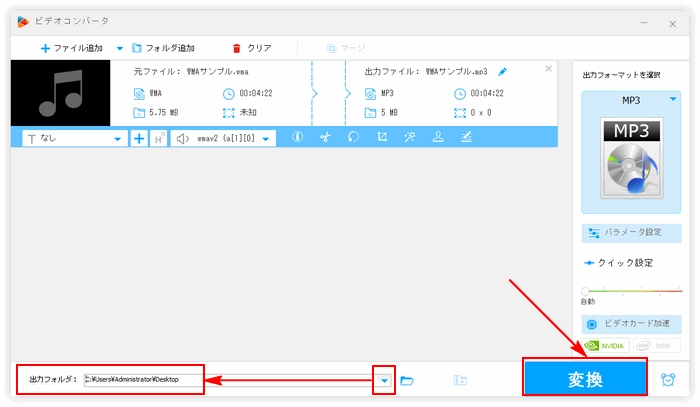
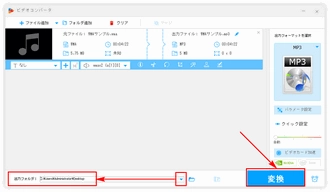
今回はWMAファイルをMP3に変換できるフリーソフトおすすめ11選を紹介させて頂きました。お役に立てますと幸いです。
11つのソフトからどれを選べばいいか悩んでいるなら、個人的に一番おすすめのWonderFox Free HD Video Converter Factoryを使ってみましょう!無料でWMAファイルをMP3に変換できるだけでなく、動画の形式変換やYouTube等のウェブサイトから動画をダウンロードすることもサポートします。
利用規約 | プライバシーポリシー | ライセンスポリシー | Copyright © 2009-2025 WonderFox Soft, Inc. All Rights Reserved.